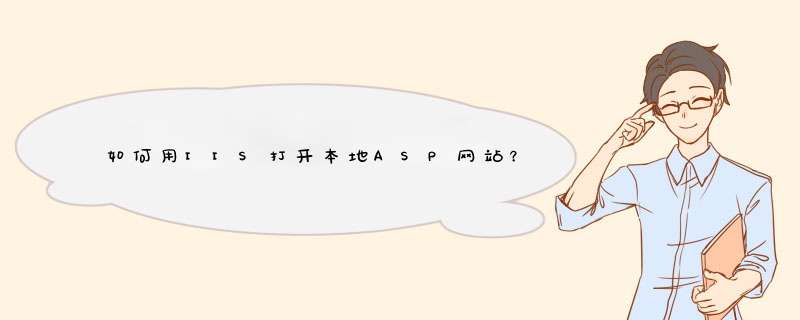
一、安装IIS
1、打开控制面板→程序和功能-打开或关闭windows功能-找到internet 信息服务-将FTP服务器、Web管理工具、万维网服务,所有的选项全部打勾-点击确认。安装到这里已经完成第一步了。
2、打开控制面板-管理工具-找到Internet信息服务(IIS)管理器双击打开-进入IIS管理界面。到了这步后,就可以进行网站安装了。
二、安装ASP网站
1、打开左上角,找到网站-右击,添加网站-填写网站名称,网站的具体路径,选择应用程序池(DefaultAppPool)然后点击确认。
2、浏览ASP网站:在浏览器输入http://localhost:80就可以正常浏览ASP网站了。
ASP文件无法用网页打开,可以用记事本打开,具体操作步骤如下:
1、首先,找到要在计算机上打开的ASP格式文件。如下图所示,然后进入下一步。
2、其次,右键单击要打开的文件,在弹出菜单栏中单击【打开方式】,如下图所示,然后进入下一步。
3、接着,在弹出窗口中,单击下方其他程序右侧的图标,如下图所示,然后进入下一步。
4、然后,在其展开列表中选择记事本,然后单击下方的【确定】,如下图所示,然后进入下一步。
5、最后,就在记事本中成功打开ASP格式文件了,如下图所示。这样,问题就解决了。
安装步骤:
1、控制面板-系统和安全-管理工具-Internet信息服务(IIS)管理工具,打开运行。如下图:
2、双击内页中的ASP,即显示ASP的设置内容,",然后在"Behavior(行为)"组中将"Enable Parent Paths(启用父路径)"设置为True即可。
3、操作-基本设置-物理路径选为你文档的路径-连接为-特定用户-你的用户名和密码(登陆操作系统的用户名和密码)(切记:一定要设密码,否则这一步通不过) 。绑定-编辑-IP地址:全部未分配端口:80。
4、Default Web Site-右键-编辑权限-安全-编辑-添加Everyone且Everyone的权限为完全控制。
5、默认文档-添加index.asp。
欢迎分享,转载请注明来源:夏雨云

 微信扫一扫
微信扫一扫
 支付宝扫一扫
支付宝扫一扫
评论列表(0条)